Naudojant kenkėjiškus „3“ ir „Malwarebytes“ anti-kalinių programų

- 1290
- 386
- Charles Schamberger PhD
„Malwwarebytes“ produktai yra vienas populiariausių ir veiksmingiausių kovojant su kenksmingomis ir nepageidaujamomis programomis, ir jie bus naudingi net tais atvejais, kai jūs turite aukštos kokybės trečiosios pusės antiviruso, T.Į. Antivirusai nemato daugybės galimų grėsmių, kurias rodo tokios programos. Šiose instrukcijose išsamiai apie „Malwarebytes 3“ ir „Malwarebytes“ anti-kalinių programų naudojimą, kuris yra šiek tiek skirtingi produktai, taip pat kur atsisiųsti šias programas ir kaip prireikus ištrinti jas, jei reikia jas ištrinti prireikus.
Po to, kai „Malwarebytes“ įsigijo „AdWCleaner“ kenkėjiškų programų pašalinimo įrankį (nereikalaujant įdiegimo kompiuteryje, kad būtų galima patikrinti ir neprieštaraujant antivirusiniams), jis taip pat sujungė savo kenkėjiškų programų anti-karinių programų produktus, anti-Rotkit ir anti-Exploit-Malebytes 3, kurie iki nufilmuotų iki numatytų numatytų. (per 14 dienų bandymo laikotarpį arba po pirkimo) dirba realiuoju laiku, t.e. kaip įprasta antivirusinė. Nuskaitymo ir bandymo rezultatai iš to netapo blogesni (gana patobulinti), tačiau jei anksčiau diegdami kenkėjiškų programų anti-kaliminę programinę įrangą, galite būti tikri dėl konfliktų su antivirusais nebuvimo, esant trečiųjų šalių antivirusiniams vaistams , tokie konfliktai teoriškai gali kilti.
Jei jūs susiduriate su neįprastu programos, jūsų antivirusinio ir to, kad „Windows“ pradėjo lėtai lėtėti iškart po to, kai diegė kenkėjiškus „Malwarebytes“, rekomenduoju išjungti tikrąją laiko gynybą kenkėjiškuose „parametruose“ - „apsauga“ - „apsauga“. skyrius.

Po to programa veiks kaip paprastas skaitytuvas, kuris rankiniu būdu paleistas ir neturi įtakos realiam kitų antivirusinių produktų gynybai.
Patikrinkite kompiuterį, ar nėra kenkėjiškų programų ir kitų grėsmių „Malwarebytes“
Patikrinkite naują „Malwarebytes“ versiją, kaip ir realiu laiku (T.e. Pamatysite pranešimus, jei programa jūsų kompiuteryje suras ką nors nepageidaujamo) ir rankiniu būdu, ir, jei yra trečiųjų šalių antivirusinė.
- Norėdami patikrinti, paleiskite (atidarykite) kenkėjiškus „Cwarebytes“ ir spustelėkite „Vykdykite patikrinimą“ skydelyje „Informacijos skydelyje“ arba „Patikrinkite“ meniu „Spustelėkite„ Užbaigti patvirtinimą “.
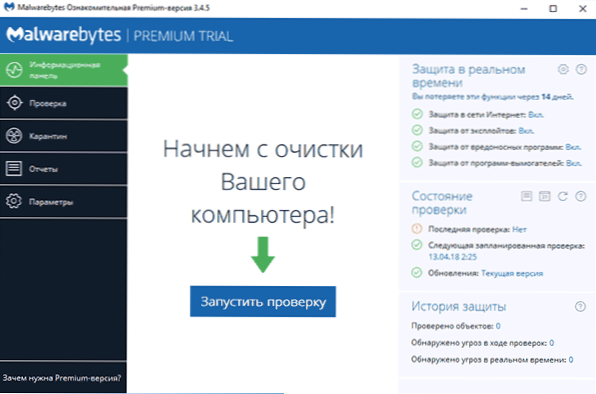
- Prasidės sistemos nuskaitymas, kurio rezultatus pamatysite ataskaitą.
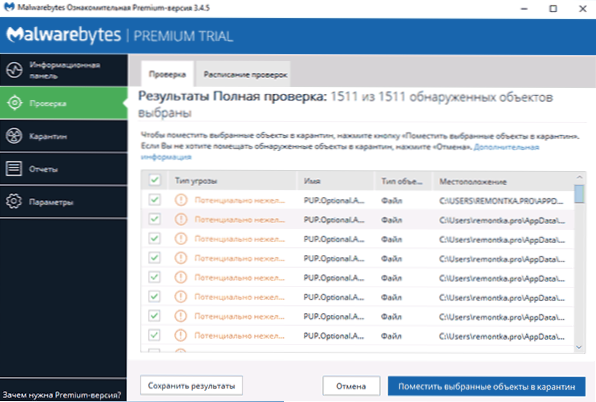
- Ne visada patogu susipažinti (tikslios failų keliai ir papildoma informacija nematoma). Naudodami mygtuką „Išsaugoti rezultatus“ galite išsaugoti rezultatus teksto faile ir susipažinti su juose.
- Pašalinkite žymes iš tų failų, kurie, jūsų nuomone, neturėtų būti ištrinti ir spustelėkite „Įdėkite pasirinktus objektus į karantiną“.
- Įdėjus į karantiną, galite būti pakviesti iš naujo paleisti kompiuterį.
- Kurį laiką perkraunant programą, programą galima paleisti ilgą laiką (ir užduoties dispečeryje pamatysite, kad kenkėjiškų „Cwarebytes“ paslauga stipriai įkelia procesorių).
- Iš naujo paleidus programą, galite pašalinti visus į karantiną įdėtus objektus, eidami į tinkamą programos skyrių arba atkurti bet kurį iš jų, jei paaiškėjo, kad po karantino įdėjimo į karantiną pradėjo veikti kažkas iš jūsų programinės įrangos, o ne kaip kaip būtinas.
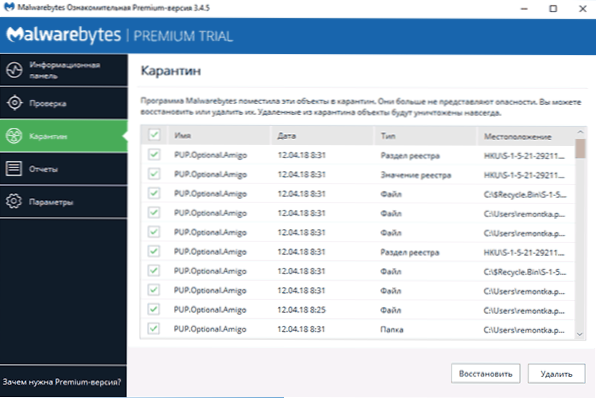
Tiesą sakant, karantino išdėstymas „Malwarebytes“ atveju yra pašalinimas iš ankstesnės vietos ir programos bazės patalpos, kad būtų galima restauruoti, jei nenumatytų situacijų atveju būtų nenumatytų situacijų. Tik tuo atveju, aš nerekomenduoju pašalinti karantino objektų, kol būtinai įsitikinkite, kad viskas yra tvarkoje.
„Malwarebytes“ galite nemokamai atsisiųsti iš oficialios svetainės https: // ru.Kenkėjiški.Com/
Papildoma informacija
„Malwwarebytes“ yra gana paprasta programa, suprantama rusų kalba, ir, manau, vartotojui neturėtų turėti jokių ypatingų sunkumų.
Be kita ko, galima pažymėti šiuos dalykus, kurie gali būti naudingi:
- Skyriuje „Priedas“ parametruose galite sumažinti „Malwarebytes“ patikrinimų prioritetą „Patikrinimų įtaka sistemos veikimui“.
- Naudodamiesi kontekstiniu meniu galite patikrinti konkretų aplanką ar failą naudodami „Malwarebytes“ (dešiniuoju pelės mygtuku spustelėkite šį failą ar aplanką).
- Norėdami naudoti čekį, naudodamiesi „Windows 10“ (8) gynėju atskirai nuo kenkėjiškų programų, kai programoje yra apsauga realiu laiku, taip pat nenori matyti „Malwarebytes“ pranešimų „Windows Defender“ saugos centre - „Windows“ palaikymo centre „Niekada neužsiregistruokite kenkėjiškų„ Malwarebytes “AT „Windows“ palaikymo centras.
- Parametruose - išimtys galite pridėti failus, aplankus ir svetaines (programa taip pat gali užblokuoti kenksmingų svetainių atidarymą), išskyrus kenkėjiškus progresus.
Kaip ištrinti kenkėjiškus įrankius iš kompiuterio
Standartinis „Malwarebytes“ pašalinimo kelias iš kompiuterio yra pereiti į valdymo skydelį, atidaryti elementą „Programos ir komponentai“, suraskite kenkėjiškų programų sąraše ir spustelėkite „Ištrinti“.
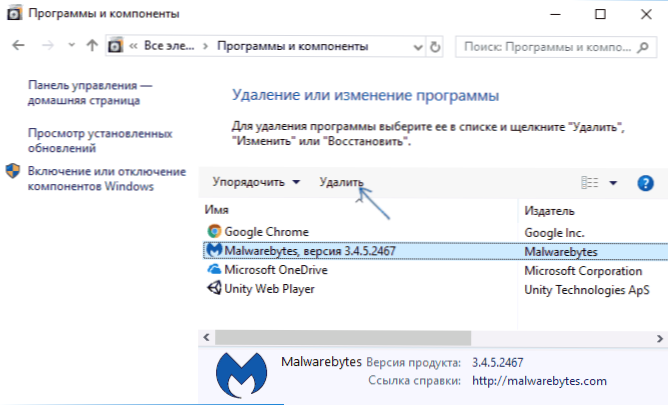
Arba „Windows 10“ eikite į parametrus - programas ir galimybes, paspauskite „Malwarebytes“ ir tada - mygtuką „Ištrinti“.
Tačiau jei dėl kokių nors priežasčių šie metodai neveikia, oficialioje svetainėje yra speciali naudingumas, skirtas pašalinti „Malwarebytes“ produktus iš kompiuterio - „Malwarebytes“ palaikymo įrankis:
- Eikite į HTTPS puslapį: // palaikymas.Kenkėjiški.Com/hc/en-sus/straipsniai/360039023473-uninstall-and-rinstall-the-Malwarebytes-Subport-Tool ir spustelėkite „Malwarebytes“ palaikymo nuorodų atsisiuntimo versiją „OL“.
- Sutikite su jūsų kompiuterio naudingumo pakeitimais.
- Eikite į „Advanced“ skirtuką ir paspauskite mygtuką Išvalyti. Patvirtinkite visų „Malwarebytes“ komponentų pašalinimą „Windows“.
- Praėjus trumpam laikotarpiui, būsite pakviesti iš naujo paleisti kompiuterį, kad būtų galima visiškai ištrinti kenkėjiškus įrankius, spustelėkite „Taip“.
- Svarbu: Iš naujo paleidę, būsite pakviesti atsisiųsti ir įdiegti kenkėjiškus dalykus, spustelėkite „Ne“ (ne).
- Pabaigoje pamatysite pranešimą, kad jei ištrynimas nepavyko, turėtumėte pridėti MB-KLEAN-RESULTS failą.TXT iš darbalaukio iki užklausos į palaikymo paslaugą (jei jums pasiseks, tiesiog ištrinkite).
Šiose kenkėjiškose programėlėse, jei viskas reguliariai praėjo, reikėtų pašalinti iš jūsų kompiuterio.
Dirbkite su kenkėjiškais įrankiais
Pastaba: Naujausia „Malwarebytes“ versija „Anti-Malware 2“.2.1 buvo išleistas 2016 m., O oficialioje svetainėje nebegalima įkelti. Tačiau trečiajame vakarėlių ištekliuose jį galima rasti.
„Malwarebytes Anti -Maleware“ yra viena populiariausių ir tuo pačiu veiksmingų priemonių kovoti su kenksmingomis programomis. Tuo pat metu atkreipiu dėmesį, kad tai nėra antivirusinis, o papildomas įrankis „Windows 10“, „Windows 8“.1 ir 7, kuris leidžia padidinti kompiuterio saugumą, dirbant kartu su gera antivirus.
Šiose instrukcijose aš parodysiu pagrindinius parametrus ir funkcijas, kurias programa siūlo tinkamai sukonfigūruoti kompiuterio apsaugą (kai kuriuos iš jų galima įsigyti tik „Premium“ versijose, tačiau visi pagrindiniai yra nemokami).
Ir pirmiausia, kodėl jums reikia programų, panašių į „Malwwarebytes“ anti-kenkėjišką programinę įrangą, kai kompiuteryje įdiegta antivirusinė. Faktas yra tas, kad antivirusai atranda ir neutralizuoja virusus, kelnes ir panašius elementus, kurie kelia grėsmę jūsų kompiuteriui.
Tačiau didžiąja dalimi jie yra ištikimi nustatytoms (dažnai slaptai) potencialiai nepageidaujamoms programoms, kurios gali sukelti iššokančiųjų iššokančių asmenų atsiradimą su reklama naršyklėje, atlikti tam tikrą neaiškią kompiuterio veiklą. Tuo pačiu metu labai sunku pašalinti tokius dalykus ir rasti pradedantį vartotoją. Tai yra pašalinti tokias nepageidaujamas programas, kad yra komunalinių paslaugų, iš kurių viena bus aptarta šiame straipsnyje. Skaitykite daugiau apie kitus tokius įrankius - geriausios priemonės, kaip pašalinti kenkėjiškas programas.
Sistemos nuskaitymas ir nepageidaujamo pašalinimas
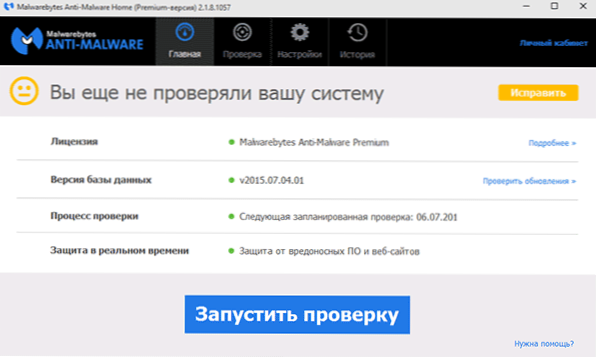
Sistemos nuskaitymas „Malwwarebytes“ anti-kalinių programose. Pirmą kartą paleidę „Malwwarebytes“ anti-kalinių programinę įrangą, galite nedelsdami paleisti sistemos patikrinimą, kuris iš pradžių gali užtrukti ilgą laiką.
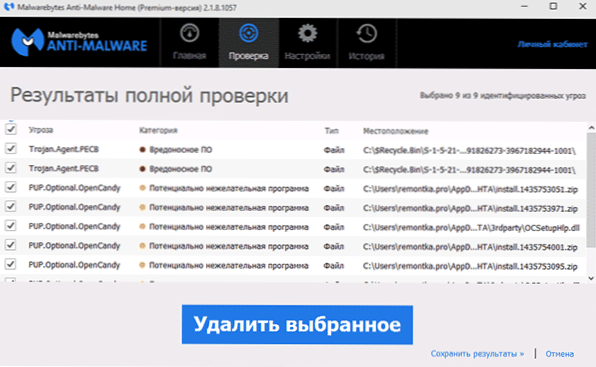
Baigę auditą, gausite kompiuteryje rastų grasinimų sąrašą su jų aprašymu - kenksminga programinė įranga, nepageidaujamos programos ir kitos, nurodančios jų vietą jų buvimo vietą. Galite pasirinkti tai iš atrastos, kurią norėtumėte palikti kompiuteryje, nuimdami žymę iš atitinkamo elemento (pavyzdžiui, tikėtina, kad nepaisant jūsų įkeltų programų failų, turėsite juos palikti, nepaisant Galimas pavojus, jūs nusprendžiate).
Sukurtas grėsmes galima pašalinti naudojant paprastą paspaudimą „Nuimkite pasirinktą“, po kurio ji taip pat gali būti reikalaujama iš naujo paleisti kompiuterį, kad būtų galima galutinai pašalinti.
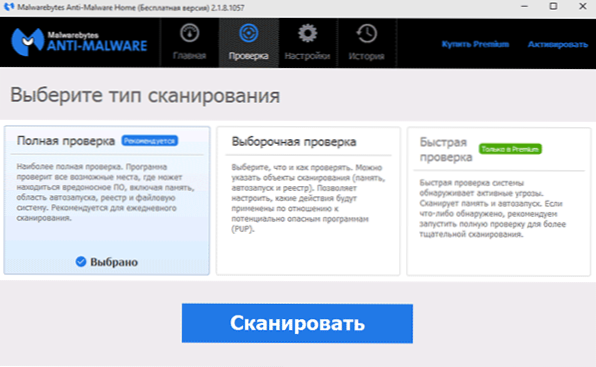
Be visiškai nuskaitymo, galite pradėti selektyvų ar greitą patikrinimą iš atitinkamos programos skirtuko, kad galėtumėte greitai aptikti aktyvią (veikiančią šiuo metu) kenkėjišką programą.
Pagrindiniai kenkėjiškų programų parametrai
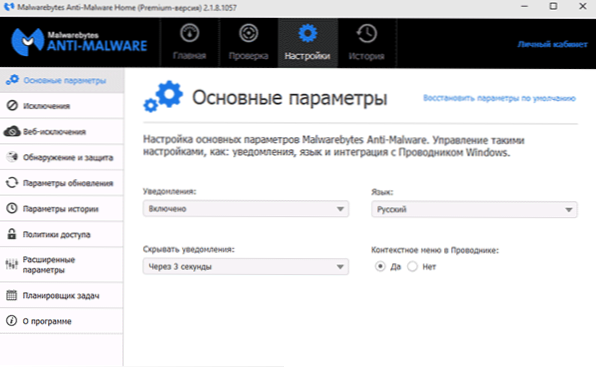
Prie įėjimo į nustatymus pateksite į pagrindinių parametrų puslapį, kuriame yra šie taškai:
- Pranešimai - pranešimų peržiūra „Windows“ pranešimuose, kai nustatomos grėsmės. Numatytasis yra įtrauktas.
- Programos kalba ir pranešimų rodymo laikas.
- Kontekstinis dirigento meniu - įterpia elementą „Nuskaitykite kenkėjiškų programų anti -Maleware“, esantį dešiniojo pelės mygtuko mygtuko meniu, laidininko mygtuko meniu.
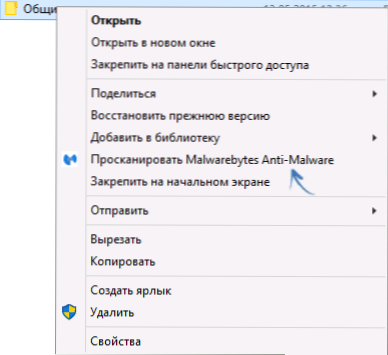
Jei nuolat naudojate šią naudingumą, aš rekomenduoju įjungti kontaktinio meniu elementą laidininke, ypač nemokamoje versijoje, kur realiuoju laiku nėra nuskaitymo. Tai gali būti patogu.
Aptikimo ir apsaugos nustatymai
Vienas pagrindinių programos parametrų yra „Aptikimas ir apsauga“. Šioje pastraipoje galite sukonfigūruoti arba išjungti apsaugą nuo kenkėjiškų programų, potencialiai pavojingų svetainių ir nepageidaujamų.
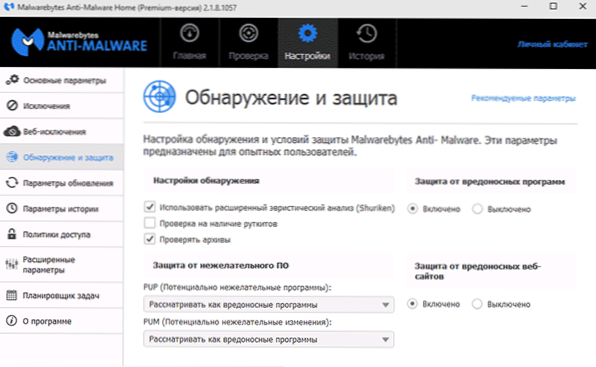
Įprastu atveju geriau saugoti visas prieinamas parinktis (nuo numatytojo, rekomenduoju įjungti „Maršrutų buvimą“), kuri, manau, nereikia specialių paaiškinimų. Tačiau gali būti, kad šioje situacijoje turite įdiegti bet kurią programą, kurią nustato „Malwwarebytes“ anti-kenkėjiškos programinės įrangos, galite leisti ignoruoti tokias grėsmes, tačiau geriau tai padaryti, nustatant išimtis išimtis.
Išimtys ir žiniatinklio išstūmimas
Tais atvejais, kai iš audito reikia pašalinti tam tikrus failus ar aplankus, galite juos įtraukti į sąrašą „išimties“ nustatymų taške. Tai gali būti naudinga tada.
Žiniatinklio išstūmimo taškas nėra prieinamas nemokamoje versijoje, ir jis skirtas nustoti apsaugoti interneto ryšį, o procesą galite pridėti kompiuteryje, kuriam programa bus leidžiama bet kokiam interneto ryšiui arba pridėti IP adresą ar adresą iš svetainės (pridėti domeną. ") Taigi visos kompiuterio programos neužblokuoja prieigos prie nurodyto adreso.
Išplėsti parametrai
Keisti išplėstą kenkėjiškų programų anti-kenkėjišką programinę įrangą galima įsigyti tik „Premium“ versijai. Čia galite sukonfigūruoti automatinį programos paleidimą, įjunkite savarankiško gynimo modulį, išjungti atrastų grėsmių ir kitų parametrų pridėjimą prie karantino.
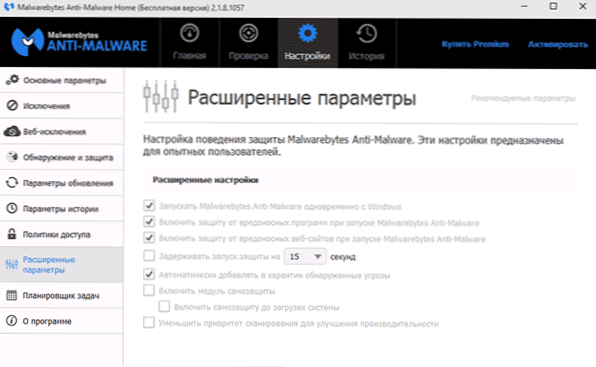
Atkreipiu dėmesį, kad labai keista, kad nemokama versija negalima atjungti automatinio programos paleidimo prie įėjimo į „Windows“. Tačiau galite jį išjungti rankiniu būdu naudodami standartinius OS įrankius - kaip pašalinti programas iš magistralės apkrovos.
Užduočių planuotojas ir prieigos politika
Dar dvi funkcijos, kurios nėra nemokamoje programos versijoje, kurios vis dėlto gali atspindėti tam tikrą naudą.
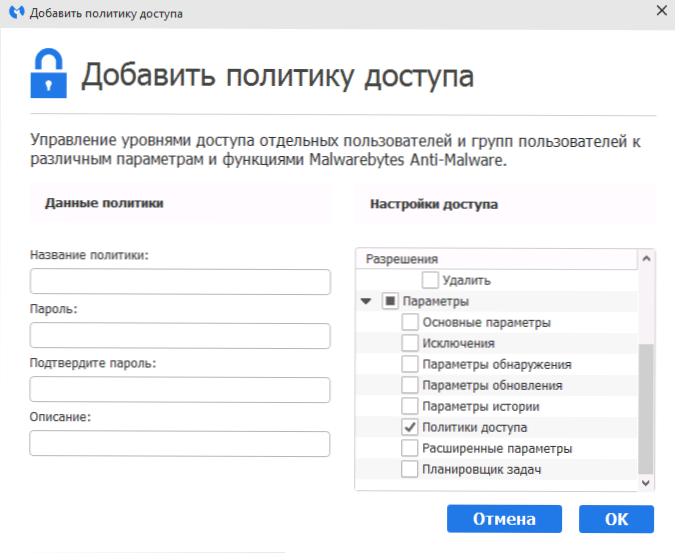
Prieigos politikams galima apriboti prieigą prie tam tikrų programos parametrų, taip pat vartotojo veiksmų, nustatyti jų slaptažodį.
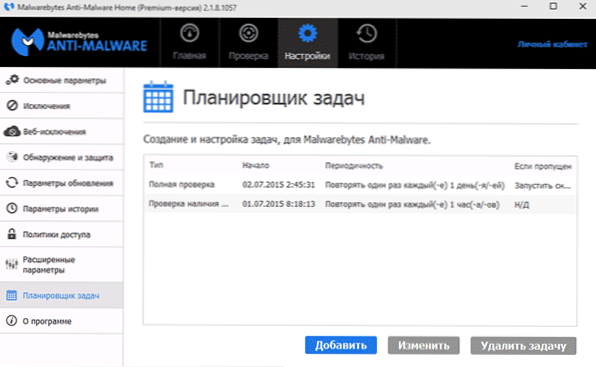
Užduočių planuotojas, savo ruožtu, gali lengvai sukonfigūruoti automatinį kompiuterio nuskaitymą nepageidaujamoms programoms, taip pat pakeisti automatinio atnaujinimų tikrinimo parametrus „Malwwarebytes“ anti-kenkėjiškų programų programų įranga.
- « „Windows 10“ diske nėra pakankamai vietos - kaip jį ištaisyti
- Kaip atsisiųsti originalų MSVBVM50.Dll ir ištaisykite kompiuterio klaidą, jei nėra MSVBVM50.Dll »

